In diesem Handbuch wird erläutert, wie Sie den Fehler „AWS-Befehl nicht erkannt“ beheben.
AWS-Befehl nicht gefunden
Überprüfen Sie die installierte AWS-Version mit diesem Befehl:
aws --version
Wenn Sie den obigen Befehl ausführen, wird der Fehler angezeigt, dass „ „aws“ wird nicht als interner oder externer Befehl erkannt “:

Um den obigen Fehler zu beheben, führen Sie die nächsten Schritte aus, um die AWS CLI zu installieren.
Installieren Sie AWS CLI
Klicken Hier um die offizielle Website zu besuchen und die AWS CLI-Datei herunterzuladen, indem Sie auf den Link klicken, der in „ Windows ' Abschnitt:
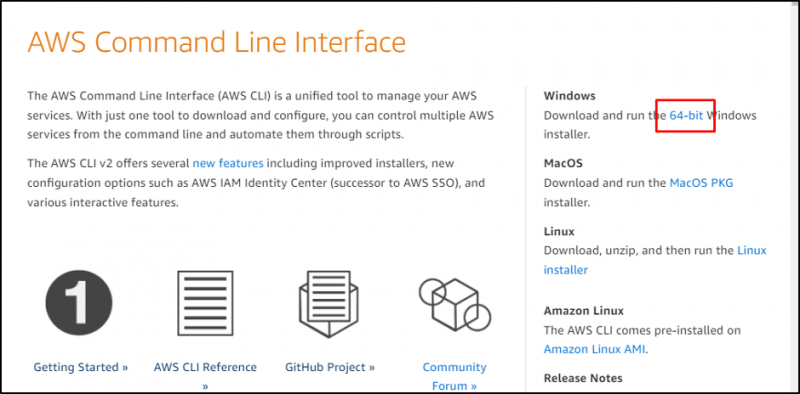
Legen Sie den Pfad zum Herunterladen der Datei fest und geben Sie den Namen ein, um auf „ Speichern ' Taste:

Führen Sie die heruntergeladene Datei aus und klicken Sie auf „ Nächste ' Taste:
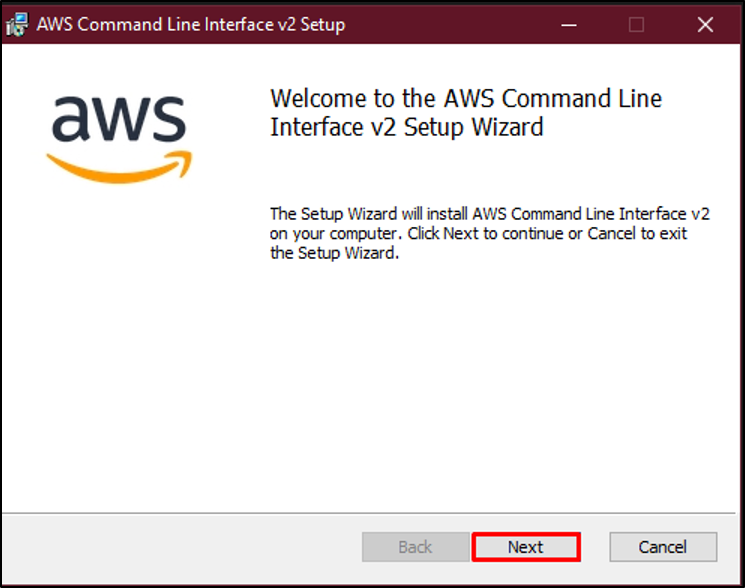
Klicken Sie auf das Kontrollkästchen, um die Lizenzvereinbarung zu akzeptieren, und klicken Sie auf „ Nächste ' Taste:
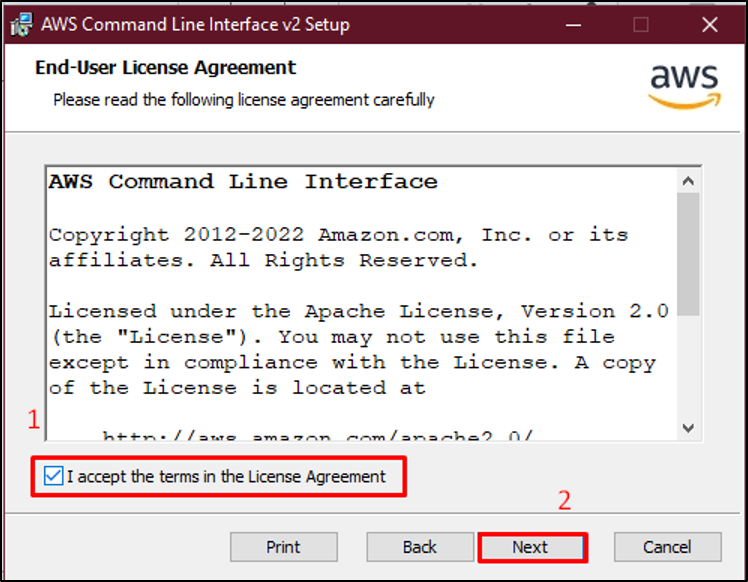
Drücken Sie die „ Nächste ”-Taste ein letztes Mal, um die zu installierenden Tools auszuwählen:
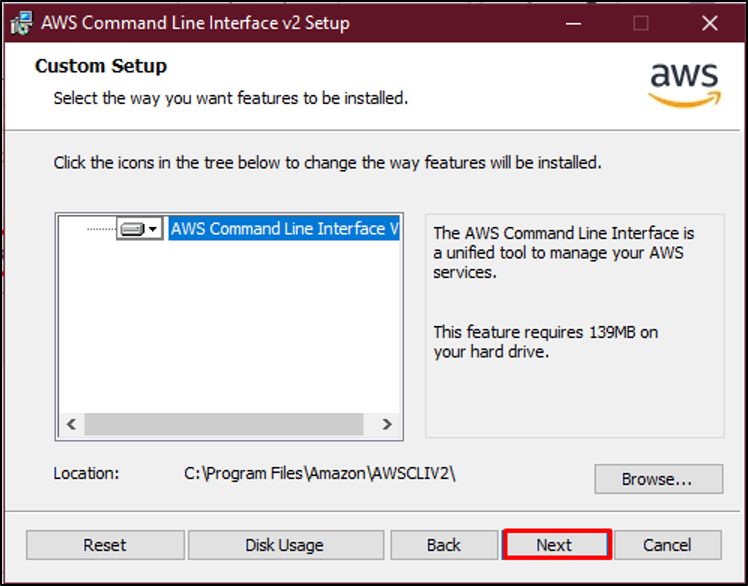
Klicken Sie nach der Vorinstallation auf „ Installieren ' Taste:

Sobald die Installation abgeschlossen ist, klicken Sie auf „ Beenden ”-Taste, um den Vorgang abzuschließen:
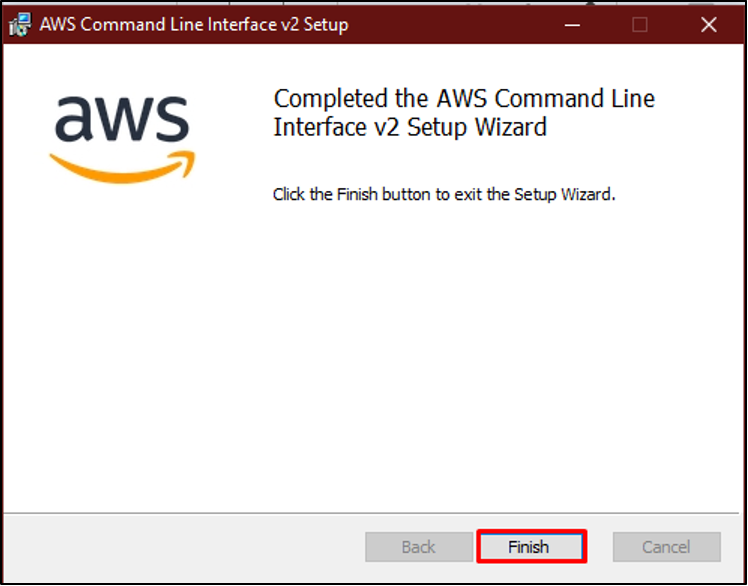
Öffne das ' Eingabeaufforderung “ aus dem System:
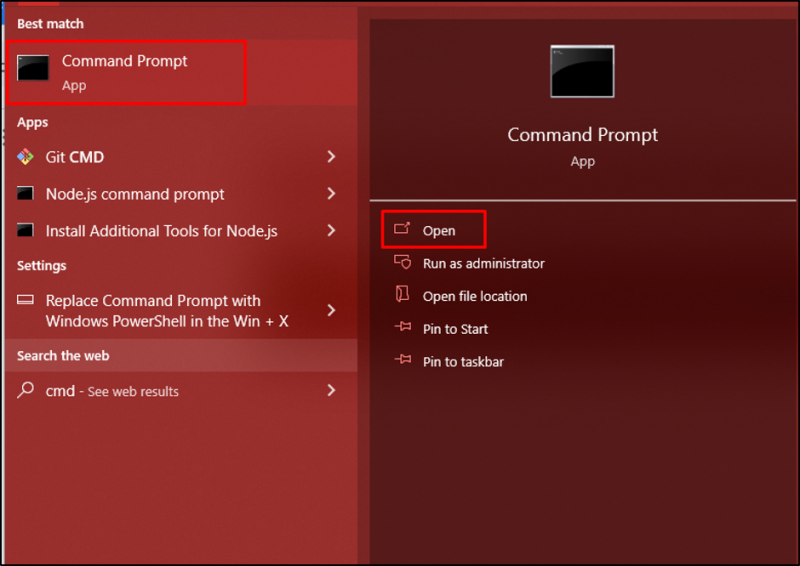
Verwenden Sie den folgenden Befehl, um die installierte Version der AWS CLI zu überprüfen:
aws --versionWenn Sie den obigen Befehl ausführen, wird das „ aws-cli/2.11.0 ” installierte Version von AWS CLI:

Hier geht es darum, den Fehler AWS-Befehl nicht gefunden/erkannt zu beheben.
Abschluss
Um den Fehler „AWS-Befehl nicht gefunden“ zu beheben, installieren Sie die AWS CLI auf dem lokalen System. Laden Sie das MSI-Installationsprogramm von der offiziellen Website herunter und suchen Sie das „ Windows ”-Abschnitt, um die Datei abzurufen. Führen Sie die heruntergeladene Datei aus und installieren Sie sie auf dem lokalen System, um ihre Befehle auf dem Terminal zu verwenden. Um die Installation zu überprüfen, geben Sie das „ aws –Version “-Befehl auf dem Terminal. In diesem Handbuch wurde der Prozess zur Behebung des genannten Fehlers erläutert.